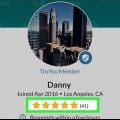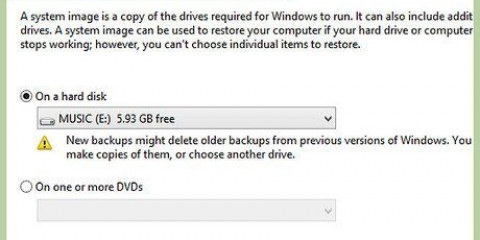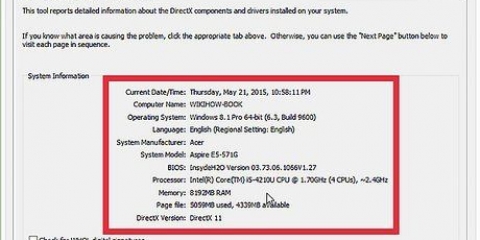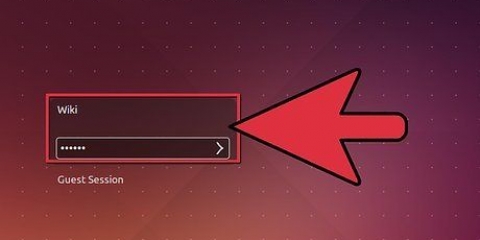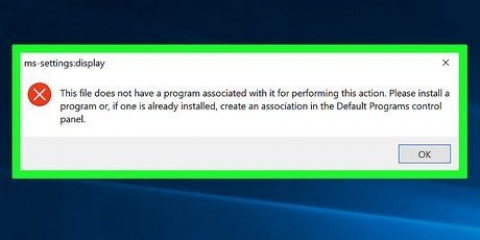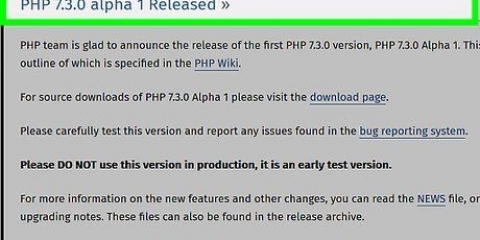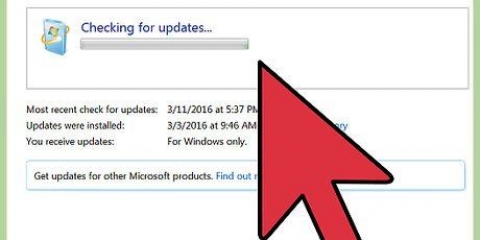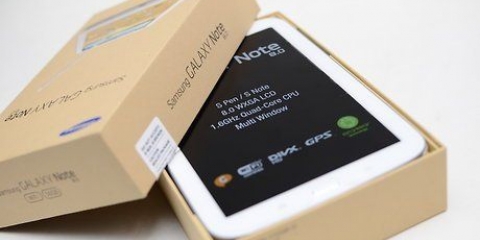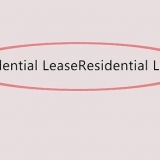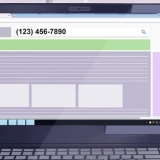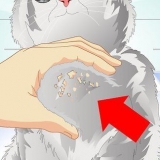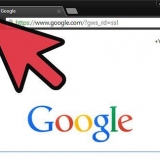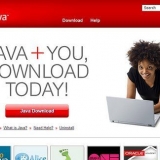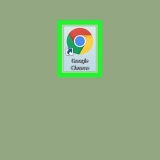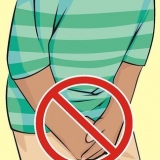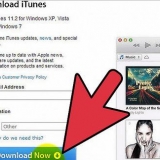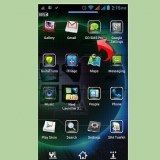Windows sikkerhed (Indbygget i computere med Windows 8 og 10) Norton browserudvidelser McAfee MalwareBytes Browserbeskyttelsen i Windows Security (kun i Google Chrome) Norton udvidelser McAfee WebAdvisor Malwarebytes Browser Guard 

I stedet for at klikke på advarslen skal du lukke pop op-vinduet og åbne antivirusprogrammet på din computer. Du ser sandsynligvis ingen advarsler. Hvis du stadig ikke er sikker, skal du køre en scanning med den software, du har installeret. Klik ikke på krydset (`X`) for at lukke pop-up-vinduet, ellers vil der normalt dukke flere pop-ups op. Brug i stedet for Opgavestyringsfunktion at slippe af med det. Du kan også installere en adblocker, så du slet ikke ser nogen annoncer. Andre pop-ups kan advare om en virusinfektion, som kun deres software kan rette. Intet legitimt antivirusfirma vil reklamere for deres produkt på denne måde, så klik aldrig på sådanne pop-ups. Tjek om din browser er indstillet til bloker popups.

På Windows 10 kan du aktivere advarsler og også blokere desktop-applikationer fra at downloade eller installere. En Mac vil advare dig, hvis du installerer programmer uden for App Store. 


Scan altid zip-filer. Zip-filer indeholder ofte flere dokumenter i én fil. De fleste e-mail-programmer scanner automatisk dine e-mail-filer for virus. Du bør dog altid scanne alle filer du downloader med dit eget antivirusprogram. Både Windows og Mac scanner downloadede filer for at stoppe malware.






Du kan også dele dine filer på andre måder, for eksempel ved at gemme dem online eller sende dem via e-mail. Du kan også deaktivere den automatiske flytbare medieafspilningsfunktion på din pc, så din pc ikke bliver inficeret automatisk via en USB-stick. Derudover skal du altid scanne USB-sticken med dit antivirus, efter du har tilsluttet det til en ukendt computer (hvis du er en avanceret bruger, kan du tjekke om filen kører automatisk.inf på pinden kan være blevet redigeret, og om den indeholder en åben kommando, der linker til virussen (sørg for, at funktionen Vis skjulte filer og systemfiler er aktiveret), eller om alle rigtige filer på disken er blevet skjult og erstattet med genveje med samme navn, der forbinder til virussen). Du kan deaktivere autoplay-funktionen for USB-sticks ved at søge efter autoplay-indstillingerne eller ved at gå til Kontrolpanel > Standard programmer > Skift indstillinger for autoplay, fjern markeringen af Autoplay for alle medier og enheder, gå derefter til flytbart drev og fortæl mig, at jeg ikke skal foretage mig noget. Dette er en nem måde at undgå ved et uheld at få en virus ved at indsætte en inficeret USB-stick i din computer og sprede virussen. Det kan bare ikke forhindre din USB-stick i at blive inficeret, hvis du indsætter den i en fremmed computer. Scan derfor jævnligt din USB-stick for virus eller indstil endda et ikon for pinden i autorun.inf fil. Når ikonet forsvinder, ved du, at din stick er inficeret.
Opbevar en nylig sikkerhedskopi af dine personlige filer. Dette vil være praktisk, hvis du bliver inficeret med et program, der sletter dine filer eller forhindrer dig i at åbne dine filer. Husk: hvis noget virker mistænkeligt, er det sandsynligvis det. For at rette simple fejl som en blå skærm skal du bare slukke for din computer og genstarte den efter 10 sekunder. Deltag aldrig i undersøgelser eller undersøgelser, der ser mistænkelige ud og giver aldrig, men aldrig, penge væk på noget, der ser usædvanligt ud. Give aldrig dit kodeord. Ændre ikke din browsers sikkerhedsindstillinger. Browsere leveres med sikkerhedsindstillinger allerede indstillet. Hvis du ikke ved, hvad du laver, må du hellere lade det være som det er. Vær opmærksom på sikkerhedsadvarslerne. Hvis du får en besked om, at noget er usikkert, så gå tilbage.
Forebyggelse af computervirus og orme
Indhold
I dag kan næppe nogen undvære internettet, og nogle af os bruger det næsten hele dagen, non-stop. På grund af denne konstante brug løber du desværre en større risiko for vira og malware, som kan føre til tab og tyveri af dine data, misbrug af din identitet eller endnu værre. Som internetbruger skal du vide, hvordan du forhindrer en virusinfektion, og hvilke ting du skal være opmærksom på. Det er lidt ligesom at lære at køre på den virtuelle motorvej. Ved at bevæbne dig med den nødvendige viden for at undgå at få vira og sprede dem yderligere, gør du internettet mere sikkert ikke kun for dig selv, men også for alle du opretter forbindelse til.
Trin
Del 1 af 2: Brug af sikkerhedsfunktioner
1. Tjek din pc eller Macs sikkerhedsindstillinger. Du bør sikre dig, at din standard firewall er aktiveret, at du har en genkendt og opdateret antivirus program installeret, og at din computer automatisk installerer tilgængelige softwareopdateringer.- Læs, hvordan du selv kan se, om der er opdateringer er tilgængelige til Windows og læs her hvordan finde og installere opdateringer på en Mac, for at sikre, at din computer altid er opdateret.
2. Installer et anerkendt antivirusprogram. Nyere computere behøver ofte ikke installere et ekstra antivirusprogram, da nyere modeller ofte allerede har indbyggede sikkerhedsfunktioner eller AV-software, der gør arbejdet bedre end andre antivirusprogrammer. Hvis du vælger at installere antivirussoftware, skal du være meget forsigtig, hvor du downloader den fra, da der er mange vira, der fejlagtigt vil få dig til at tro, at du har malware. Et par pålidelige muligheder er:
3. Installer en anerkendt antivirus-udvidelse. På grund af den type browsere, vi bruger i dag, kan antivirussoftware ikke køre alene. Du bliver derfor nødt til at downloade særlige udvidelser til disse browsere.Også i dette tilfælde skal du kun installere udvidelser fra velrenommerede kilder. På grund af mange vira kan visse sikre websteder virke ondsindede, når de ikke er det.
4. lav enbackup af dine data på et eksternt sted. Dette kan være skyen eller et eksternt drev på dit netværk. Hvis du gemmer alle dine filer online, kan du begrænse skaderne fra virus. Brug ikke en USB-stick til dine backups, da de også kan blive beskadiget af virus.
Del 2 af 2: Tilpasning af din adfærd

1. Klik ikke bare på noget. På internettet vil du støde på tusindvis af bannerreklamer og pop-ups, der er specielt designet til at fange din opmærksomhed og få dig til at klikke på dem næsten automatisk. Takket være den måde de fleste browsere fungerer på i disse dage, er der meget få måder, hvorpå du kan blive inficeret med ting online, med mindre du klikker selv på det. Klik derfor aldrig på bannerannoncer med tilbud, der virker for gode til at være sande.
Sørg for, at din browser er konfigureret til altid at bede dig om tilladelse, før du automatisk downloader og udfører filer. Hvis du skal bekræfte alt først, er du meget mindre tilbøjelig til at få virus.

2. Pas på vildledende pop-ups. Nogle af de mest vildledende pop-ups på nettet er med vilje designet til at ligne en legitim antivirussoftware. Disse pop-ups forsøger at narre dig som bruger til at tro, at deres antivirussoftware har fundet en virus, men det er først, når du klikker på pop-up`en, at denne såkaldte adware faktisk er installeret.

3. Ryd indholdet af din cache. Pop-ups kan gemme oplysninger i din browsers cache, hvilket får dem til konstant at dukke op igen. For at undgå dette, bør du regelmæssigt ryd din browsers cache.

4. Surf ikke til steder, hvor du ikke har noget at lede efter. Computervirus er ulovlige, så de trives på ulovlige hjemmesider. Gå ikke til websteder, hvor du kan downloade ophavsretligt beskyttede dokumenter og også undgå andre ulovlige fællesskaber. Fildeling er en hurtig måde at forhindre, at dine filer bliver inficeret på. Hvis du undgår noget mistænkeligt, mærkeligt eller unødvendigt, vil du opdage, at din computer vil være meget mindre modtagelig for forurening.
Ud over virus fra de filer, du downloader, har sådanne websteder ofte endeløse rækker af irriterende pop-ups og vildledende annoncer. Og alt dette kan føre til infektioner med virus og spyware.
5. Installere kun apps fra velrenommerede kilder. Installer ikke apps fra websteder, du ikke kender. Og selvom du kender webstedet, skal du være forsigtig, når du downloader filer fra databaser til download.com og mediafire.com.
6. Klik ikke på links i e-mails. Sådanne links kan indeholde malware. Hvis du vil, kan du manuelt indtaste hjemmesidens adresse i adresselinjen. Dette gør det nemmere at opdage mistænkelige adresser.
Nogle e-mail-udbydere tilbyder såkaldt webbeskyttelse. Stol ikke på det, brug det som et værktøj til at forhindre malwareinstallation.
7. Klik ikke på pop op-annoncer. Sådanne annoncer overholder normalt ikke gældende reklamelovgivning.
Og hvis du klikker på disse AdChoices, skal du altid huske, at nogle annoncører misbruger symbolet til ikke-kompatibel annoncering.
8. Tag ikke undersøgelser eller installer apps til `gratis` produkter eller varer.Bloker de såkaldte botkonti, der tilbyder sådanne tjenester, og rapporter dem til webstedsadministratoren. Sådanne undersøgelser er kun beregnet til at indsamle personlige oplysninger eller installere malware på din computer.
Frem for alt skal du ikke gøre ting som at købe følgere, abonnenter eller fans, eller tage undersøgelser eller downloade apps for at få flere følgere. det er aldrig en god idé at give dine personlige oplysninger til et websted, du ikke kender. Udvid dine sociale medieprofiler naturligt.
9. Ring ikke til telefonnumre i såkaldt teknisk support-svindel. Sådanne svindelnumre er designet til at stjæle dine personlige oplysninger, tage kontrol over din computer, kræve betaling eller installere svær at fjerne malware på din computer. Hvis du bliver offer for et sådant svindelnummer, kan du anmelde det til Justitsministeriets Bedrageri Helpdesk, hvis du ønsker det.
Bemærk: Rigtige virksomheder vil ikke kontakte dig eller give dig et nummer at ringe til, hvis din computer er inficeret med malware.

10. Vær altid selektiv med det, du downloader. Der er et program til næsten enhver opgave, du kan komme i tanke om, men spørg altid dig selv, om du virkelig har brug for det program, du er ved at downloade. Prøv først at finde nogle flere oplysninger om den opgave, du skal udføre; det kan godt være, at du allerede har et program, du kan gøre det med. At downloade et ekstra program til alt, hvad du vil gøre, øger chancerne for at downloade noget ondsindet.

11. Før du åbner en fil, skal du altid kontrollere filtypenavnene for filer, du overvejer at åbne. Inficerede filer har ofte falske udvidelser designet til at narre dig, såsom `.txt.fx` eller `.jpg.exe`. Windows skjuler ofte almindelige filtypenavne for at gøre det mere visuelt attraktivt at gennemse dine filer og programmer. Dublerede udvidelser drager fordel af dette ved at skjule den anden, farlige udvidelse. Hvis du normalt ikke kan se udvidelser på din computer, og du pludselig ser en i navnet på en fil, du har downloadet, har du muligvis at gøre med en skjult, ondsindet fil, der er maskeret som noget andet.
For at gøre dine filtypenavne synlige skal du åbne File Explorer i Windows, klikke på fanen eller menuen Vis og vælge Indstillinger. Klik på fanen Vis i vinduet Mappeindstillinger, og fjern markeringen i afkrydsningsfeltet `Skjul udvidelser for kendte filtyper`.

12. Scan alle filer, du downloader. Hvis du har et antivirus installeret, skal du gøre det til en vane at scanne alle filer, der er downloadet fra ukendte steder. De fleste antivirusprogrammer giver dig mulighed for øjeblikkeligt at scanne specifikke filer ved at højreklikke på filen og vælge dit antivirus fra listen over muligheder.

13. Åbn aldrig ting, du ikke stoler helt på. En virus eller orm kan ikke gøre noget af sig selv, medmindre du rent faktisk kører det program, den er knyttet til. Det betyder, at download af en fil ikke bringer dig direkte i fare. Hvis du beslutter efter at have downloadet, at du ikke rigtig har tillid til filen, skal du ikke åbne eller slette filen, før du har bekræftet, om den kan stole på eller ej.

14. Læs licensaftalen. Du kender de juridiske dokumenter, som du altid blindt accepterer, når du installerer et program? Lyssky virksomheder kan godt lide at udnytte det faktum, at de fleste mennesker ikke læser disse aftaler for at skjule klausuler om installation af spyware og anden ondsindet software. Tag dig derfor altid tid til at læse sådanne dokumenter, især hvis de kommer fra mindre kendte virksomheder.
Læs også privatlivspolitikken; hvis appen indsamler dine data, vil du gerne vide, hvad hjemmesiden vil bruge dem til.

15. Download ikke vedhæftede filer fra ukendte kilder. Den mest almindelige måde, virus og malware spredes på, er gennem de vedhæftede filer, der sendes via e-mail. Du bør aldrig klikke på en vedhæftet fil eller et link i en e-mail, hvis du ikke genkender afsenderen. Hvis du ikke er sikker på, at du kan stole på afsenderen, skal du bede den person, der sendte dig e-mailen, om at bekræfte, at filen er sikker, før du downloader.

16. Download vedhæftede filer fra en kendt person kilde kun, hvis du forventede e-mailen. Ofte bliver computere inficeret med virus, der sender e-mails uden ejerens viden. Derfor kan du nogle gange modtage en e-mail fra en kendt kilde, mens selve e-mailen ikke er troværdig. Hvis e-mailen er skrevet mærkeligt, eller hvis den vedhæftede fil ser mærkelig ud, skal du ikke klikke på den, men spørg den, der har sendt e-mailen, om han eller hun virkelig har sendt dig noget.

17. Slå funktionen fra, der giver dig et eksempel på billeder og andre billeder. Mange e-mail-programmer indlæser automatisk alle vedhæftede billeder for ekstra bekvemmelighed. På den måde løber du desværre større risiko, fordi billeder kan indeholde ondsindet kode. Download kun billeder, hvis e-mailen er fra en pålidelig kilde.
Bemærk: Nogle udbydere har ændret deres e-mail-billedpolitikker, hvilket gør download af billeder mere sikker. For eksempel deaktiverer Gmail ikke længere automatisk billeder. Spørg din e-mail-udbyder, hvordan du får mest muligt ud af deres tjenester.

18. Pas på mærkelige e-mails fra virksomheder, du handler med. En almindelig phishing-teknik er at kopiere stilen på en virksomheds e-mail og inkludere links, der ligner den almindelige hjemmesideadresse, men i stedet sende dig til et falsk websted ("povver" i stedet for "power", for eksempel). Disse websteder indsamler derefter dine personlige oplysninger, som du troede, du sendte via en kendt server.
Et lovligt firma vil aldrig e-maile dig for adgangskoder eller andre personlige oplysninger.

19. Vær forsigtig med USB-sticks. USB-sticks er et populært transportmiddel for virus, normalt uden at ejeren selv er klar over det. Du kan få en virus blot ved at sætte USB-nøglen i din computer (hvis autoplay er aktiveret for flytbare medier, hvilket det er som standard), eller din USB-stick kan blive inficeret, hvis du tilslutter den til en offentlig computer (eller på en vens ubeskyttet computer), som muligvis allerede er inficeret, især hvis mange ukendte personer bruger deres USB-stick på den computer.

20. Pas altid på fjernadgang. I en stadig mere forbundet verden er det nemmere og nemmere at dele filer og få adgang til alt og alt via fjernadgang. Selvom dette selvfølgelig kan være meget vigtigt og også kan øge din produktivitet, er din computer meget mere udsat, hvis den hele tiden opretter forbindelse til andre computere. Spørg derfor altid dig selv, om en bestemt fjernforbindelse virkelig er nødvendig, og sørg altid for, at din sikkerhedssoftware er opdateret.
Tips
Advarsler
- Hvis du ikke har en ordentlig backup af dine filer, risikerer du at miste alt, hvis en virus eller spyware rammer. Så scan din computer nu og da.
Artikler om emnet "Forebyggelse af computervirus og orme"
Оцените, пожалуйста статью
Populær